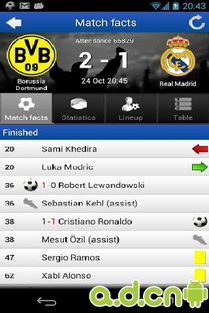192.168.1.1路由器设置三星gtp5100参数(三星gn5100)
- 数码
- 2023-06-07 21:28:01
- -
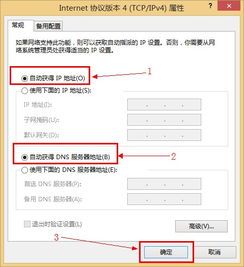
192.168.1.1路由器设置方法教程
很多品牌的路由器默认设置地址都是192.168.1.1,我们要对路由器进行设置时就需要进入192.168.1.1,下面是我整理的192.168.1.1 路由器设置教程,供您参考。
192.168.1.1 路由器设置教程
如果使用电脑的,可以先看看自己的电脑的网关是否和路由器设置网址一致!如果不一致,需要设置默认网关为192.168.1.1 , 查看 方法 :点击开始 - 运行, 输入cmd 然后再输入命令:ipconfig/all 然后就看到自己的网关!
如果不一致, 右键点击网络 - 属性 -更改适配器设置 - 右键本地连接 - 属性 - Internet协议 -属性 。 然后设置IP地址、默认网关、和DNS。 设置好之后按下确定即可!!
输入网址192.168.1.1,会让你输入管理密码,一般如果没有被更改就应该是123456,然后进入界面,如图点击。
点击出现的界面里的下一步,选择需要的上网方式。这里建议选择第一个“推荐”!!
再输入运营商给的宽带用户名和密码,输入之后点击下一步。
验证密码成功之后就要进行 设置WiFi名称和密码。SSID就是WiFi名称、PSK密码就是WiFi密码, 设置参数后便完成了路由器所有的设置。
192.168.1.1 路由器设置的相关 文章 :
1. 192.168.1.1路由器设置教程
2. 192.168.1.1路由器设置密码教程【图解】
3. 192.168.1.1路由器设置向导
4. 192.168.1.1路由器设置向导教程
192.168.1.1路由器设置教程
一、192.168.1.1路由器基本设置
电脑和原网线之间不直接连接,而是通过另一根网线连接。
路由器设置网址,地址栏输入“192.168.1.1”进入到下面这个页面,输入用户名和密码。
用户名和密码默认都是admin.输入后进入到“下一步”,如果是宽带上网,选择“ADSL虚拟拨号”,并填写相应的用户名和密码。
选择“无线参数”---“基本设置”设置如下。
选择正确的上网方式(常见上网方式有PPPOE、动态IP地址、静态IP地址三种,请根据下面的描述选择您的上网方式);
PPPOE:拨号上网,单机(以前没使用路由器的时候)使用Windows系统自带的宽带连接来拨号,运营商给了一个用户名和密码。这是目前最常见的上网方式,ADSL线路一般都是该上网方式。
静态IP地址:前端运营商给提供了一个固定的IP地址、网关、DNS等等参数,在一些光纤线路上有应用。
动态IP:没用路由器之前,电脑只要连接好线路,不用拨号,也不用设置IP地址等就能上网的,在小区宽带、校园网等环境中会有应用。
设置无线名称和密码(如果是有线宽带路由器,此步跳过);
SSID即路由器的无线网络名称,可以自行设定,建议使用字母和数字组合的SSID。无线密码是连接无线网络时的身份凭证,设置后能保护您路由器的无线安全,防止别人蹭网。
设置完成。
MAC地址是本路由器对局域网的MAC地址,此值不可更改。IP地址是本路由器对局域网的IP地址,局域网中所有计算机的默认网关必须设置为该IP地址。需要注意的是如果改变了LAN口的IP地址,必须用新的IP地址才能登录本路由器进行WEB界面管理。而且如果你所设置的新的LAN口IP地址与原来的LAN口IP地址不在同一网段的话,本路由器的虚拟服务器和DMZ主机功能将失效。如果希望启用这些功能,要重新对其进行设置。子网掩码是本路由器对局域网的子网掩码,一般为255.255.255.0,局域网中所有计算机的子网掩码必须与此处设置相同。
TCP/IP协议设置包括IP地址、子网掩码、网关、以及DNS服务器等。为局域网中所有的计算机正确配置TCP/IP协议并不是一件容易的事,幸运的是,DHCP服务器提供了这种功能。如果使用本路由器的DHCP服务器功能的话,您可以让DHCP服务器自动替您配置局域网中各计算机的TCP/IP协议。选择“DHCP服务器”就可以对路由器的的DHCP服务器功能进行设置。地址池开始地址是指DHCP服务器所自动分配的IP的起始地址。如上图中的开始地址为192.168.1.101。地址池结束地址是指DHCP服务器所自动分配的IP的结束地址,上图中为192.168.1.199了。网关是可选的建议填入路由器LAN口的IP地址,缺省是192.168.1.1。主DNS服务器也是可选的填入ISP提供给您的DNS服务器,不清楚可以向ISP询问其他的选项就不用填写了。为了使用本路由器的DHCP服务器功能,局域网中各计算机的TCP/IP协议必须设置为“自动获得IP地址”。此功能需要重启路由器才能生效。
选择客户端列表就可以显示出当前通过路由器连接的本地网络的主机的名称。客户端主机的MAC地址,和分配给他们的IP地址,和其剩余的IP地址的使用时间。
二、192.168.1.1路由器无线设置
设置电脑连接路由器的无线信号。
如果要使用电脑来无线连接路由器,首先要保证您的电脑配有无线网卡并能正常工作,对不同操作系统的电脑,其搜索并连接无线信号的方法如下:
双击桌面右下角的无线网络连接图标,然后在打开的信号列表中选择路由器的无线信号后点击连接。
输入之前设置好的无线密码后点击连接按钮即可(注意两次输入的一致性以及密码的大小写)。无线密码的设置,记得一定要填上密码,并记住密,以后就可以无线上网了。
三、192.168.1.1路由器无线密码修改设置
登录路由器管理界面,进入路由器管理界面,点击左侧的“无线设置”然后再点击下边的“无线安全设置”
修改PSK密码即可,点击底部的保存即可完成无线路由器密码修改看,非常简单。
[img]
192.168.1.1怎么设置路由器的网络参数
虽然大多数家庭都有路由器,但是并不是每个人都会进行192.168.1.1设置路由器的网络参数。我为大家整理了192.168.1.1设置路由器的网络参数的相关内容,供大家参考阅读!
192.168.1.1设置路由器的网络参数
打开网页浏览器,在地址栏输入打开路由器的管理界面,在弹出的登录框中输入路由器的管理帐号(用户名:admin 密码:admin);
如果无法打开路由器的管理界面,请检查输入的IP地址是否正确以及是否把"."输成了中文格式的句号。若仍然不能登陆请参考我的另一篇 经验 登录不了路由器的管理界面怎么办?
选择"设置向导",点击"下一步";
选择正确的上网方式(常见上网方式有PPPOE、动态IP地址、静态IP地址三种,请根据下面的描述选择您的上网方式);
PPPOE:拨号上网,单机(以前没使用路由器的时候)使用Windows系统自带的宽带连接 来拨号,运营商给了一个用户名和密码。这是目前最常见的上网方式,ADSL线路一般都是该上网方式。
动态IP:没用路由器之前,电脑只要连接好线路,不用拨号,也不用设置IP地址等就能上网的,在小区宽带、校园网等环境中会有应用。
设置无线名称和密码(如果是有线宽带路由器,此步跳过);
SSID即路由器的 无线网络 名称,可以自行设定,建议使用字母和数字组合的SSID。无线密码是连接无线网络时的身份凭证,设置后能保护您路由器的无线安全,防止别人蹭网。
动态IP:没用路由器之前,电脑只要连接好线路,不用拨号,也不用设置IP地址等就能上网的,在小区宽带、校园网等环境中会有应用。设置完成。
7重启完成后进入管理界面(),打开运行状态,等待1-2分钟,正常情况下此时看到WAN口状态的IP地址后有了具体的参数而不是0.0.0.0,说明此时路由器已经连通互联网了。如果看到的参数还是0.0.0.0,请参考:WAN口状态没有获取到IP地址怎么办?
三星路由器怎么设置
可以参照这一个例子
设置路由器,具体步骤如下:
1、如果线都已经接好.我们这个时候随便打开一台连好的PC电脑.打开网上邻居属性。
2、然后打开本地连接属性。
3、然后打开tcp/ip协议属性。
4、设置ip为192.168.1.2子网:255.255.255.0网关:192.168.1.1。确定,DNS在配置路由器完后在行设置。
5、,ip设置网段,可以设置在192.168.1.2-192.168.1.254之间都可以,不要将同一IP设置为多台电脑,这样就会引起IP冲突了.切记.好了当设置到这里.我就可以打开桌面的InternetExplorer,输入192.168.1.1回车。
6、这里提示输入用户名和密码,默认的用户名和密码都是admin,在路由器说明书上也有写着.输入后按回车,即可进入路由器配置界面.注:tplink的路由器默认IP基本都是192.168.1.1密码基本都是admin首次进入路由器界面。
7、这里我们选择设置向导。
8、这里选择adsl虚拟拨号,我们大多都是选择它的,其他的静态那是专线用户选择的,我们这里不做详细介绍,知道宽带用户,铁通,网通等虚拟拨号用户,选择它就行了,然后下一步。
9、在点下一步,按完成即可设置好路由。
10、然后在设置在点网络参数,WAN口设置。
11、到了这里路由器里的配置一切都设置好了,现在我们只有重起路由器就OK了.点系统工具,重起路由器,几秒钟后就好了。
三星N5100,买了迷你路由器,但无法上网,有人说要设置静态IP,怎么设置呢?从哪里进去设置?
您好,根据您的疑问,可尝试以下操作:
“开始”/“设置”/“网络连接”/“本地连接”命令,直接进入到本地系统的“本地连接”属性设置界面,在该设置界面的“常规”标签页面中,选中“Internet协议(TCP/IP)”选项,并单击对应页面中的“属性”按钮,打开属性设置界面,将该设置界面中的“使用下面的IP地址”选项选中,同时为网卡设备指定一个与ADSL设备地址同处一个子网的IP地址;比方说,ADSL设备的IP地址一般为“192.168.1.1”,那么我们就可以将网卡IP地址设置为“192.168.1.11”,同时将子网掩码地址设置成“255.255.255.0”,网关地址设置为“192.168.1.1”。
接下来再将“使用下面的DNS服务器地址”选中,然后将本地ISP的真实DNS服务器IP地址填写在这里
希望可以帮助到您,祝您生活愉快。
192.168.1.1路由器wifi设置的方法
现在很多人用笔记本或者手机的时候,都希望能直接用WIFI连接上网,方便、省流量。但是,很多刚接触路由器的朋友,都不知道无线路由器怎么用。下面是我为大家整理的关于192.168.1.1路由器wifi设置的方法,一起来看看吧!
192.168.1.1路由器wifi设置的方法
1、无线路由器外观
先来了解一下无线路由器的各个接口吧,基本上无线路由器都大同小异,Reset按钮的位置不一定一致。
将无线路由器连接好,相信这个难不倒大家吧,连接好之后,启动路由器。
2、无线路由器参数设置
用网线将无线路由器和电脑连接起来,当然也可以直接使用无线搜索连接,但是新手还是建议使用网线直接连接即可。
连接好之后,打开浏览器,建议使用IE,在地址栏中输入192.168.1.1进入无线路由器的设置界面。
需要登录之后才能设置其他参数,默认的登录用户名和密码都是admin,可以参考说明书。
登录成功之后选择设置向导的界面,默认情况下会自动弹出。
选择设置向导之后会弹出一个窗口说明,通过向导可以设置路由器的基本参数,直接点击下一步即可。
根据设置向导一步一步设置,选择上网方式,通常ADSL用户则选择第一项PPPoE,如果用的是其他的网络服务商则根据实际情况选择下面两项,如果不知道该怎么选择的话,直接选择第一项自动选择即可,方便新手操作,选完点击下一步。
输入从网络服务商申请到的账号和密码,输入完成后直接下一步。
3、设置完成重启无线路由器 接下来进入无线设置,设置SSID名称,这一项默认为路由器的型号,这只是在搜索的时候显示的设备名称,可以根据你自己的喜好更改,方便搜索使用。其余设置选项可以根据系统默认,无需更改,但是在网络安全设置项必须设置密码,防止被蹭网。设置完成点击下一步。
至此,无线路由器的设置就大功告成了。重新启动路由器即可连接无线上网了。
不同的路由器设置方法都大同小异,本方法仅供参考。
一般来说,只要熟悉了上述的步骤,已经可以说是懂得了无线路由器怎么用了。到此,无线路由器的设置已经完毕,接下来要做的当然就是开启你的无线设备,搜索WIFI信号直接连接就可以无线上网了。
4、搜索无线信号连接上网
接下来简单地说一下搜索连接的过程。
启用无线网卡,搜索WIFI信号,找到无线路由器的SSID名称,双击连接。
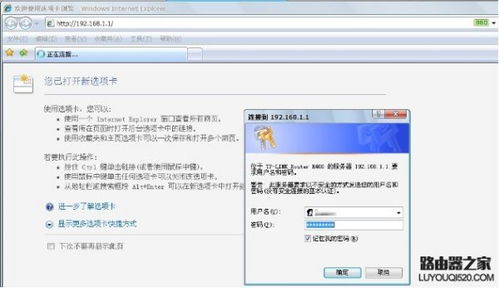
本文由作者笔名:不回不後悔不命 于 2023-06-07 21:28:01发表在本站,原创文章,禁止转载,文章内容仅供娱乐参考,不能盲信。
本文链接:https://www.3m3q.com/sm-110931.html
 不回不後悔不命
不回不後悔不命